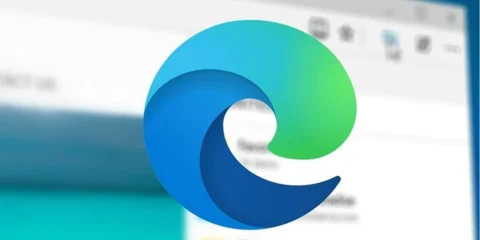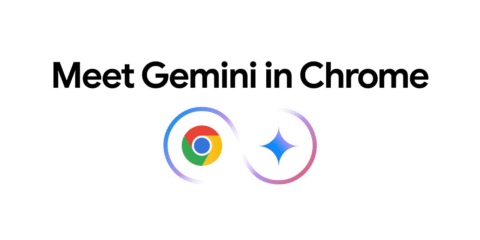
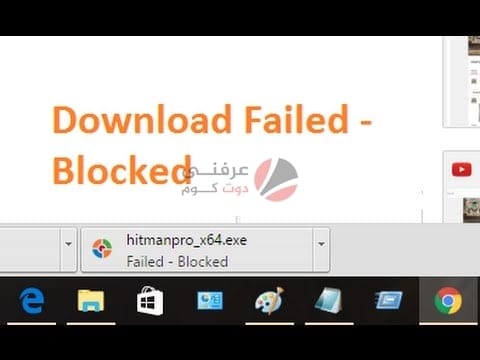
عطل Failed Blocked هو واحد من أشهر الأعطال التي تظهر في متصفح كروم والمتصفحات المبنية عليه.
يعرف هذا العطل أيضاً بعطل عدم التحميل أو توقف التحميل أو حتى منع التحميل حيث يمنع العطل متصفح كروم من تحميل الملف الذي يحاول تحميله.
اليوم سنقدم لكم طريقة لحل هذه المشكلة ولتتمكن من تحميل الملفات كما ترغب في متصفح كروم.
سبب عطل Failed Blocked أو منع التحميل في كروم :
تحدث هذه المشكلة بشكل رئيسي نتيجة بعض إعدادات الأمان الموجودة في جهاز الكومبيوتر الخاص بك والتي تمنع متصفح كروم من تحميل الملفات لأنه يعتقد بأنها ملفات ضارة أو فايروسات.
الحل الأسهل لهذه المشكلة هو تغيير إعدادات الأمان الخاصة بك على ويندوز 10 وجعلها أقل حدة – دون التضحية بأمانك على نظام ويندوز 10 .
طريقة حل مشكلة توقف التحميل في كروم :
كما قلنا فإن كل ما سنقوم به هو بعض التعديلات في إعدادات الأمان الخاصة بالويندوز حتى نتمكن من تحميل الملفات كما نرغب .
في البداية يجب أن نصل لإعدادات الانترنت ولتقوم بهذا قم بالضغط على زري Windows + R على لوحة المفاتيح الخاصة بك لتظهر لك نافذة Run
في نافذة Run قم بكتابة الأمر التالي inetcpl.cpl ثم قم بالضغط على enter لتظهر لك النافذة التالية :
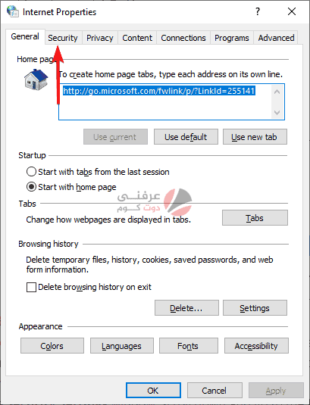
الآن قم بالضغط على اختيار Security لينقلك إلى النافذة التالية :
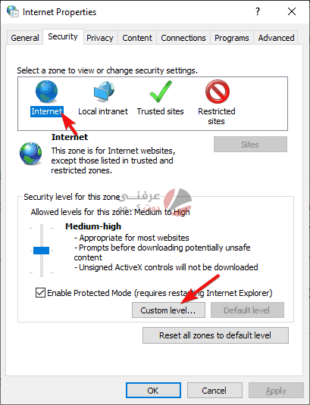
الآن قم بوضع علامة على كلمة Internet كما ترى في الصورة ثم قم بالضغط على Custom level في الصورة بالأسفل لتنتقل إلى النافذة المخصصة للإعدادات الأمان للإنترنت .
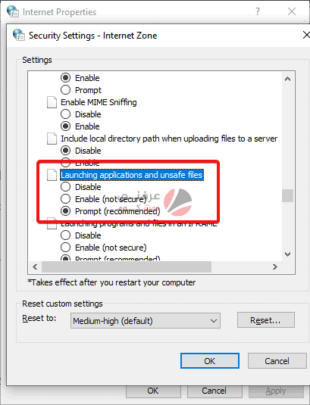
قم بالبحث للأسفل حتى تصل إلى اختيار Launching applications and unsafe files كما ترى في الصورة بالأعلى.
على الأغلب عندك ستجد ان الاختيار موضوع على Disable قم بتغيره إلى Prompt وهو الاختيار المفضل من الويندوز ثم قم بالضغط على OK ثم OK مجدداً.
إقرأ أيضاً : تحديث Galaxy A71 ليعمل بنظام One UI 2.5 يصل الآن
الآن قم بإعادة تشغيل ويندوز 10 وستجد أن هذه المشكلة تم حلها بشكل نهائي وأصبحت قادراً على تحميل جميع الملفات التي ترغب في تحميلها بكل سهولة .